База знаний
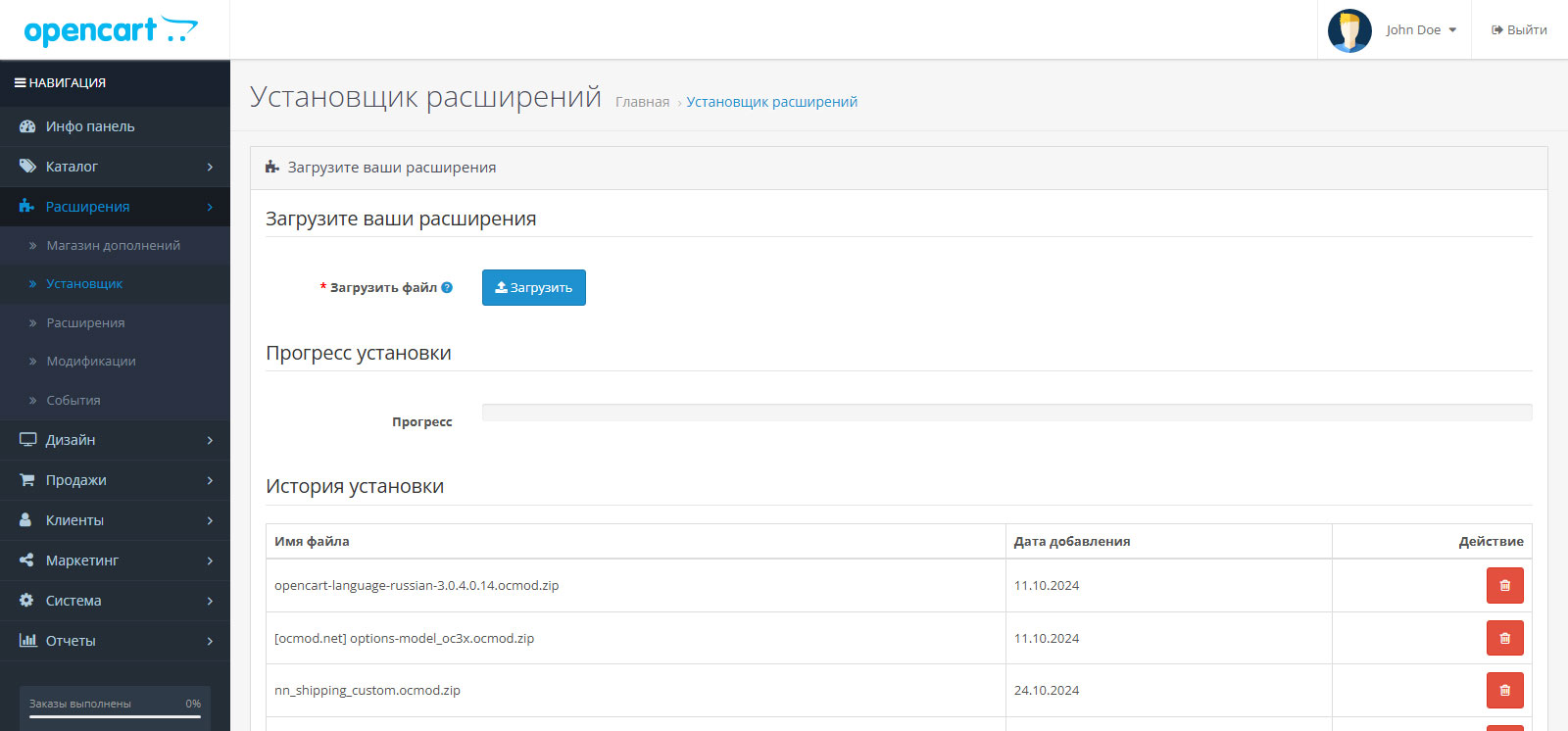
После получения архива, перейдите в установщик (https://your.site/admin/index.php?route=marketplace/installer) и загрузите файл.
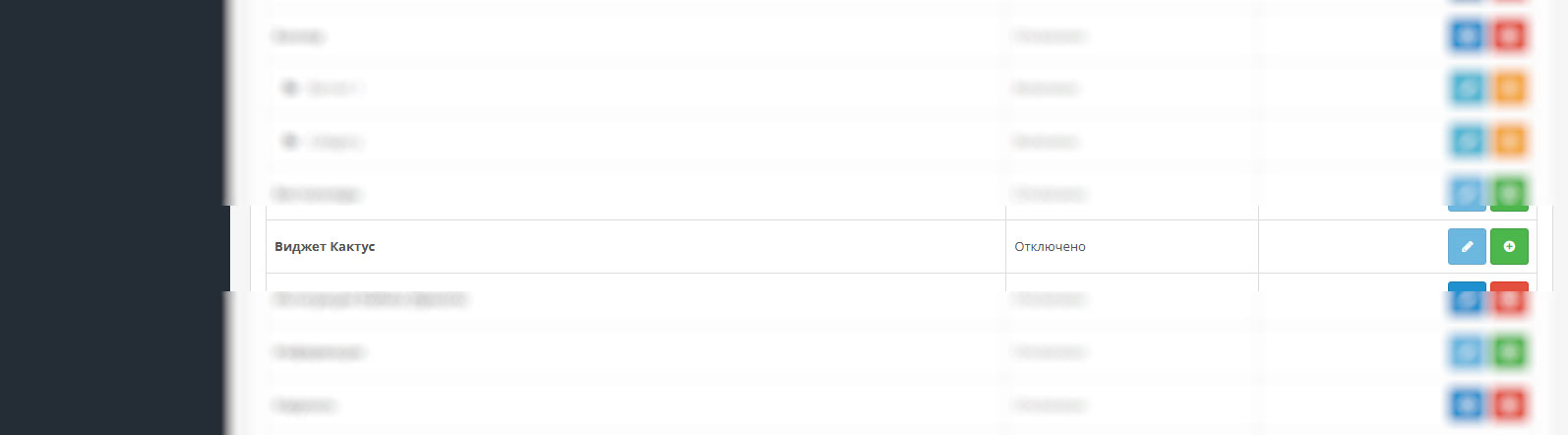
После установки модуль появится в Расширения->Модули->Виджет Кактус, включите его, после чего можно приступить к настройкам.
Для регистрации или входа в систему «Кактус» пройдите по ссылке в личный кабинет https://lk2.kak2c.ru/sign_in
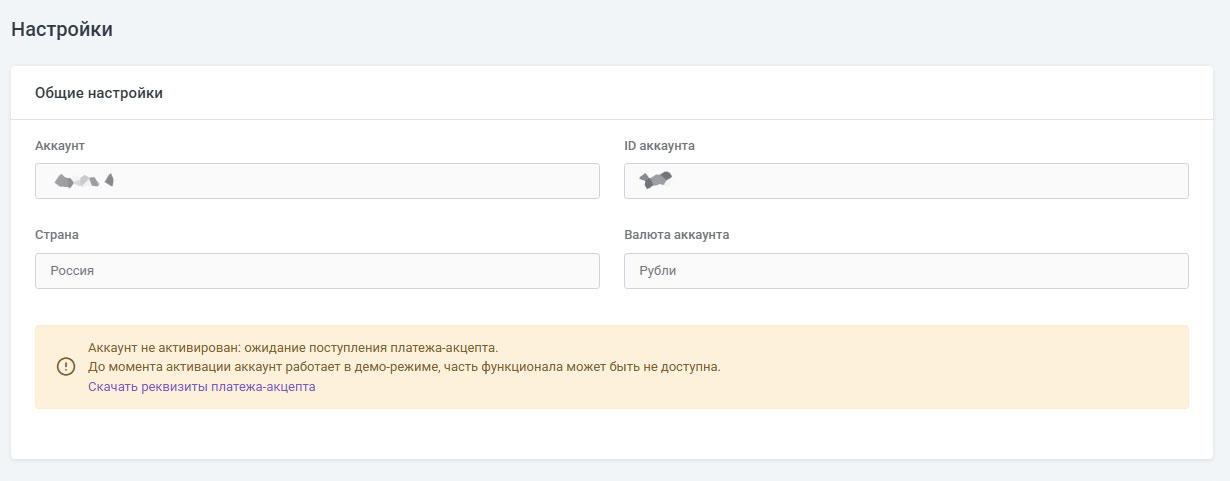
Для ИД аккуанта следуйте инструкции https://wiki.kak2c.ru/books/instruktsiya-kaktusa
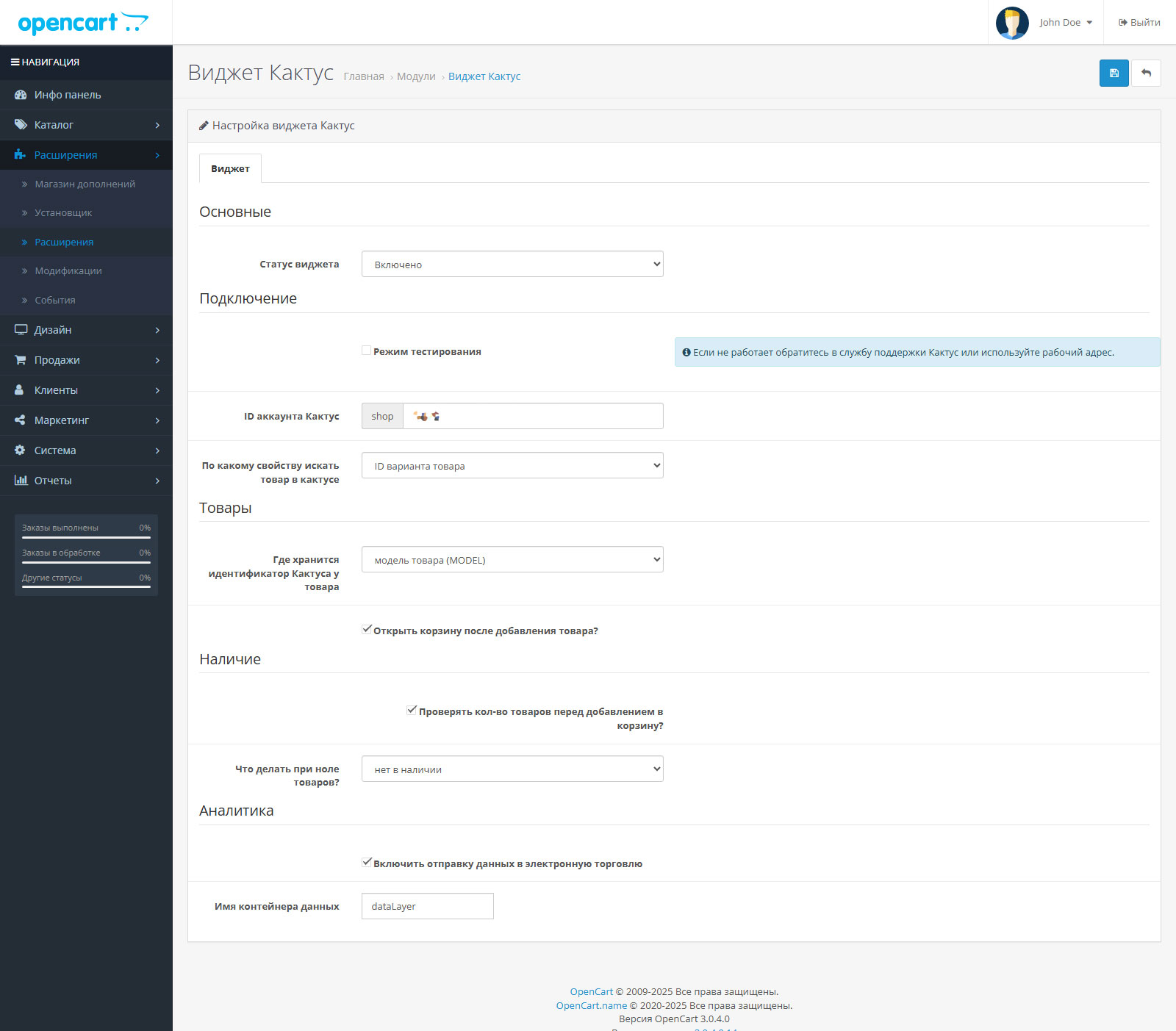
Статус виджета – включает работу виджета.
Режим тестирования – при включение галочки, модуль будет обращаться по адресу тестового контура https://app-test.kak2c.ru/
ID аккаунта Кактус – выдаётся после регистрации, находится в настройках личного кабинета Кактуса (картинка выше)
По какому свойству искать товар в кактусе:
ID варианта товара – внимание ID продукта и ID варианта товара, это разные ид поэтому их нельзя путать, даже если у товара нет вариантов, смотрите скрин ниже.
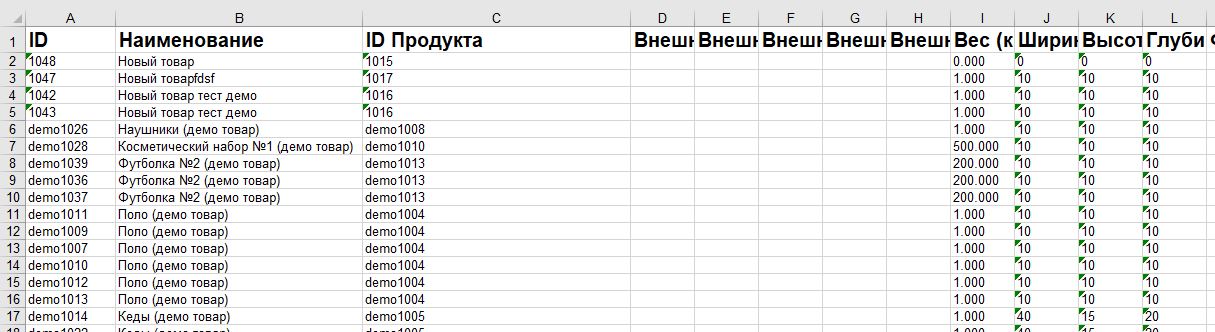
Внешний ID – можно указать вместо variantId. Тогда поиск варианта товара будет выполняться не по id а по полю "Внешинй Id", которому в ЛК можно задать любое произвольное значение. Например, указать его равным артикулу товара. И таким образом реализовать добавление товара по артикулу.
Где хранится идентификатор Кактуса у товара – предлагается несколько полей:
Открыть корзину после добавления товара? – Открывает виджет корзины Кактус, сразу после добавления товара.
Проверять кол-во товаров перед добавлением в корзину? – по умолчанию виджет не умеет проверять кол-во товаров, но мы предусмотрели и исправили эту неточность, поэтому если установить галочку, можно будет перед добавление товара в корзину, проверять доступное кол-во товаров.
Если 0 товаров? – Что делать с кнопкой «В корзину» при нулевом остатке.
Включить отправку данных в электронную торговлю – Требуется дополнительная настройка в Google Analytics Enhanced Ecommerce и/или Яндекс.Метрике
Имя контейнера данных – по умолчанию dataLayer